w10怎么u盘启动装系统-w10如何U盘启动装系统
发布时间:2025-06-16 10:42:29
w10怎么u盘启动装系统?其实很多人第一次接触系统重装时都会感到迷茫,不知道该从哪里下手。其实方法很简单,只需要准备一个制作好的“电脑店U盘启动盘”就行。这个工具操作简单、界面清晰,非常适合新手使用。只要你把U盘插进电脑,重启时进入BIOS设置启动顺序,把U盘设置为第一启动项,系统就会自动进入PE环境。下面就来学习w10如何U盘启动装系统吧。

一、U盘安装系统所需准备
1、电脑:确保你的电脑能够支持从U盘启动,满足win10系统安装需求。
2、系统:本教程以Win 10专业版为例,其他版本的Windows安装步骤类似。
3、工具:一个U盘启动盘制作工具,建议使用电脑店u盘启动盘制作工具(点击即可下载)
二、u盘安装前温馨提醒
1. 备份个人数据
在开始操作之前,首先确保所有重要的文件都已备份。特别是操作系统盘(通常是 C 盘)中的用户数据,如桌面上的文件、文档、下载文件夹等,必须完整备份。
2. 准备U盘
在制作启动U盘时,首先要确保U盘为空的状态,因为整个U盘的内容将在创建启动盘时被清除。最好选择一个容量足够的U盘,至少8GB以上,以确保能容纳操作系统镜像文件。
3. 获取正确的操作系统镜像
为了顺利安装操作系统,您需要下载合适的镜像文件,通常为ISO格式。在下载前,确保文件来源可靠,并验证其完整性与安全性。
a.访问可靠渠道:推荐通过MSDN等网站获取操作系统镜像,这样可以确保下载的文件是最新和正版的。
b.选择合适的版本:在下载页面中,选择所需的操作系统版本、语言以及32位或64位系统,根据自己电脑的配置选择适合的版本。
c. 使用下载工具:复制下载链接,并通过下载管理工具(如迅雷或IDM)进行下载,这样可以提高下载速度并确保文件完整。
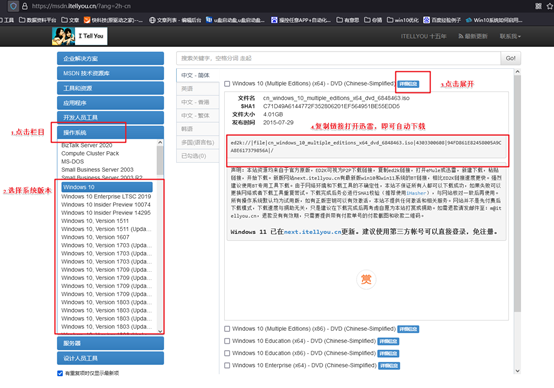
三、u盘装系统的详细步骤
a.首先,确保你的电脑连接互联网,并从官网下载U盘启动盘制作工具。
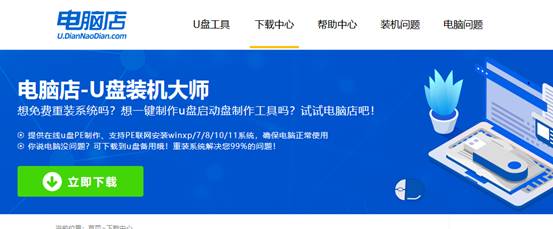
b.插入至少8GB的U盘到电脑的USB接口,启动制作工具设置启动模式为USB-HDD,分区格式为NTFS,然后点击全新制作即可。
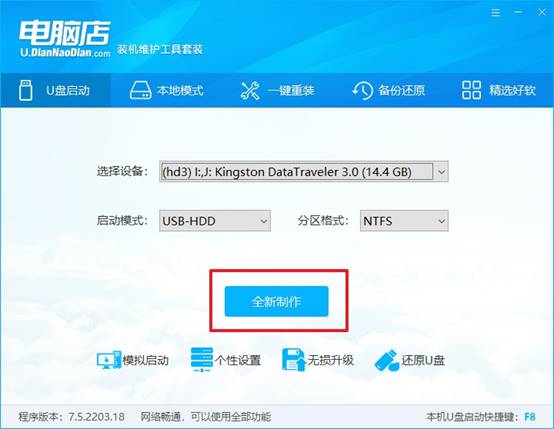
2、设置u盘启动
a.根据你的电脑型号,查找对应的u盘启动快捷键。常见的快捷键为F12、Esc或Del,具体可以进入主页查询。
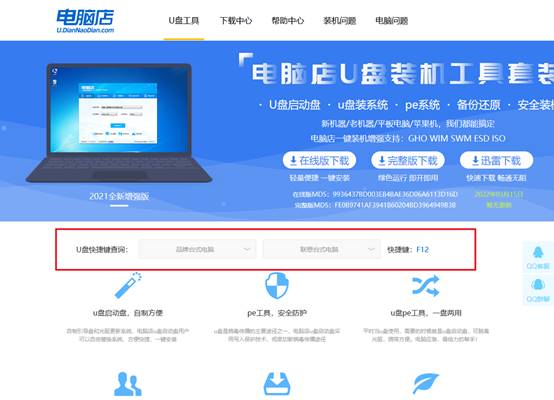
b.插入制作好的启动U盘,重启电脑并按下启动快捷键,进入BIOS设置界面。选择U盘启动项,一般会显示为带有USB字样的选项。
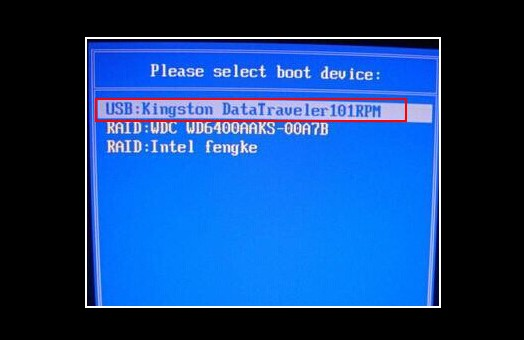
c. 选择U盘启动项后,回车进入启动菜单,选择【1】回车进入系统安装界面。
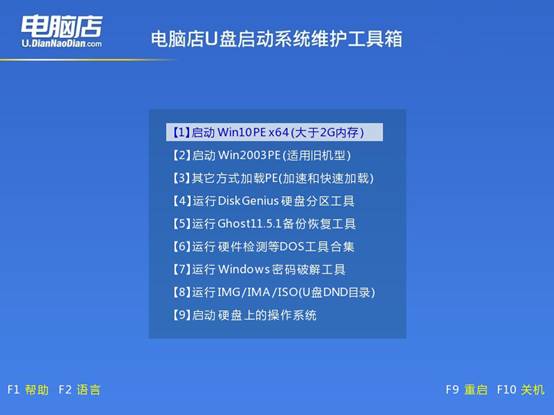
3、U盘进行系统安装
a.进入电脑店WinPE桌面后,运行一键装机工具,设置好相关选项,点击“执行”。
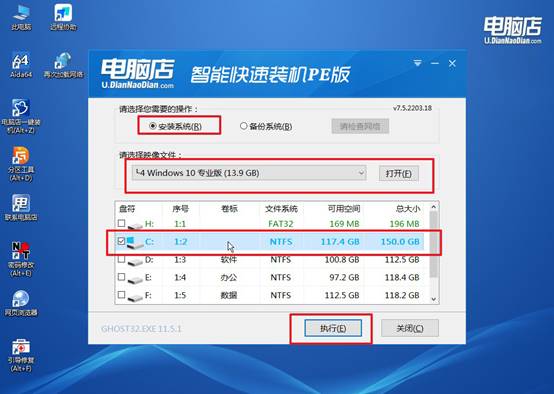
b.在系统还原窗口中,默认设置,通常可以直接点击“是”,系统将开始自动安装。
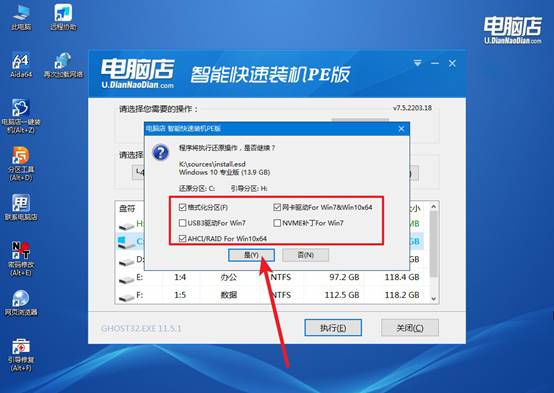
c.安装过程中请耐心等待,安装完成后,勾选“完成后重启”,电脑将自动重启。
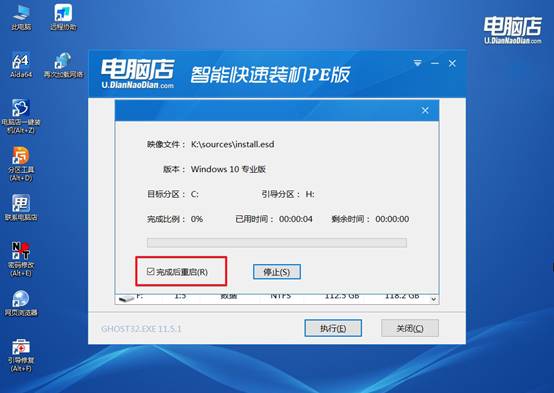
d. 多次重启后,电脑进入Windows 10操作系统,系统安装完成。
四、U盘装系统常见问题
电脑重装系统后驱动无法安装?
1. 确认系统版本与驱动匹配
在“设置→系统→关于”查看系统版本和位数,下载对应版本驱动。
2. 先安装主板芯片组驱动
先到电脑主板或品牌官网,下载并安装芯片组驱动,有些硬件驱动依赖它。
3. 关闭杀软,使用管理员权限安装
暂时关闭杀毒软件,右键驱动安装程序选择“以管理员身份运行”。
4. 使用设备管理器安装驱动
设备管理器中找到有黄色叹号的设备,右键“更新驱动程序”→“浏览我的电脑”→选择下载的驱动文件路径安装。
5. 使用官方驱动安装工具
一些品牌(联想、戴尔、惠普等)提供自动识别硬件并安装驱动的官方工具,可以尝试用它们自动安装。
6. 尝试用Windows Update自动安装驱动
打开“设置→更新和安全→Windows更新”,检查更新,Windows会自动匹配合适驱动。
就这样,我们完成了w10如何U盘启动装系统的全部操作了。相比其他方法,U盘启动安装的好处在于它绕开了原系统的问题,比如系统崩溃、蓝屏、死机等场景都能应对。用一句话总结:只要你有一个电脑店U盘启动盘,哪怕电脑完全无法开机,也能照样把系统装得明明白白。

